Brother DCP-130C User Manual
Browse online or download User Manual for Printers Brother DCP-130C. Brother DCP-130C Manual del usuario
- Page / 24
- Table of contents
- BOOKMARKS




- Guía de configuración rápida 1
- Tabla de contenido 3
- Introducción 4
- Configuración del equipo 10
- Macintosh 14
- 2 Encienda el ordenador 16
- Configuración incorrecta 17
- Para usuarios de interfaz USB 19
- (para Mac OS 19
- X 10.2.4 o superior) 19
- 14 Para instalar Presto! 21
- Consumibles 22
- LP3281015 24
- Impreso en China 24
Summary of Contents
Paso 1Paso 2¡Instalación Completada!Guía de configuración rápidaConfiguración del equipoInstalación del controlador y el softwareDCP-130C Antes de uti
Configuración del equipo8Paso 16 Inserte el cartucho de tinta en la dirección indicada con flecha en la etiqueta.Tenga cuidado para hacer corresponder
Configuración del equipo9 7 Comprobación de la calidad de la impresión1 Una vez finalizado el ciclo de limpieza, la pantalla LCD muestra: Poner papel
Configuración del equipo10Paso 1 8 Ajuste del contraste de la pantalla LCDSi lo desea, puede ajustar el contraste de la pantalla LCD para ver su cont
Configuración del equipo118 Pulse a repetidamente para introducir los dos últimos dígitos del minuto y, a continuación, pulse OK. Hora:15:25(por ejemp
CD-ROM adjunto ‘MFL-Pro Suite’12 1 1CD-ROM adjunto ‘MFL-Pro Suite’Windows® Instale MFL-Pro SuitePuede instalar el software MFL-Pro Suite y los contr
Instalación del controlador y el software13Paso 2Siga las instrucciones de esta página en lo referente al sistema operativo y al interfaz.Con el fin d
Instalación del controlador y el software14Paso 2Windows®USBWindows® 1 1Para usuarios de interfaz USB(Para Windows® 98/98SE/Me/2000 Professional/XP/X
Instalación del controlador y el software15Windows®USBWindows®5 Después de haber leído y aceptado la licencia del software de ScanSoft® PaperPort® SE,
Instalación del controlador y el software16Paso 2Windows®USBWindows®13 Eleve la cubierta para liberar el seguro inmovilizador ( ).Empuje suavemente el
Instalación del controlador y el software17Macintosh®Macintosh®USB 2Para usuarios de interfaz USB(para Mac OS® X 10.2.4 o superior)ImportanteAsegúres
1Símbolos que se utilizan en esta guía Advertencia Precaución Configuración incorrectaLas llamadas de atención le informan sobre lo que debe hacer p
Instalación del controlador y el software18Paso 2Macintosh®Macintosh®USB5 Encienda el Macintosh®.6 Inserte el CD-ROM adjunto en la unidad CD-ROM. 7 Ha
Instalación del controlador y el software19Macintosh®Macintosh®USB14 Para instalar Presto!® PageManager®, haga clic en el icono Presto! PageManager y
Consumibles20 1 1Cambio de consumiblesCuando sea necesario el reemplazo de cartuchos de tinta, se indicará un mensaje de error en la pantalla LCD. Pa
Marcas comercialesEl logotipo de Brother es una marca comercial registrada de Brother Industries, Ltd.Brother es una marca comercial registrada de Bro
LP3281015SPAImpreso en China
Tabla de contenido1IntroducciónContenido de la caja ...
Introducción2 1 1Contenido de la cajaEl contenido de la caja puede variar según el país.Recomendamos guardar todos los materiales de embalaje y la ca
Introducción3 2Panel de control 1 Botones de copia2Botón OK3 Controles Navegación4 Botón Detener/Salir5 Botones Inicio6 Botón On/Off7 Botón Gestión d
Configuración del equipo4Paso 1 1 1 Retirada de las piezas de protección1 Extraiga la cinta de protección y la película para cubrir el cristal de esc
Configuración del equipo53 Ventile bien la pila de papel para evitar que se produzcan atascos y problemas de alimentación de papel. 4 Coloque cuidados
Configuración del equipo6Paso 1 4 Conecte el cable de alimentación eléctrica1 Conecte el cable de alimentación. Configuración incorrectaNO conecte el
Configuración del equipo7 6 Instalación de los cartuchos de tintaAdvertenciaSi le entra tinta en los ojos, láveselos con agua inmediatamente y consul
More documents for Printers Brother DCP-130C
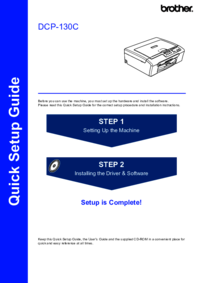




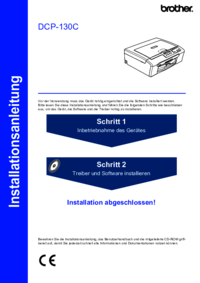
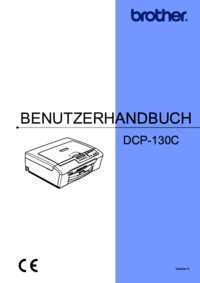



 (1 pages)
(1 pages)
 (230 pages)
(230 pages) (155 pages)
(155 pages)







Comments to this Manuals